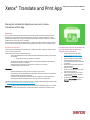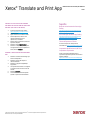MANUAL DE INICIALIZAÇÃO RÁPIDA
702P
Xerox
®
Translate and Print App
Manual de Inicialização Rápida para uso com o Xerox
®
Translate and Print App.
DESCRIÇÃO
O Xerox Translate and Print App está disponível na Xerox App Gallery. Este aplicativo permite que você
digitalize em uma variedade de estilos de documentos e os traduza e imprima no dispositivo. O Xerox
Translate and Print App é para uso com Impressoras Multifuncionais e dispositivos AltaLink
®
e VersaLink
®
habilitados para a Tecnologia Xerox
®
ConnectKey
®
.
O Xerox Translate and Print App está disponível para o Cliente que comprar o aplicativo e baixá-lo usando
uma conta da Xerox App Gallery. Você também pode experimentar o aplicativo por um período de teste.
Requisitos do Dispositivo
O Xerox Translate and Print App está disponível para o Cliente que comprar o aplicativo e baixá-lo usando
uma conta da Xerox App Gallery.
Todos os dispositivos exigem as seguintes situações:
- A Xerox Extensible Interface Platform (EIP) deve estar habilitada para permitir que o Aplicativo
seja instalado.
o Os dispositivos devem suportar EIP 3.5 ou superior.
- A Instalação do Aplicativo ConnectKey (Política de Instalação Weblet) deve estar habilitada
para permitir a instalação do Aplicativo.
- Certifique-se de que o dispositivo seja capaz de se comunicar com a Internet.
- O dispositivo deve possuir um scanner.
Observação:
- Algumas redes exigem um proxy para se comunicarem com a Internet.
- Se a Verificação do SSL estiver habilitada no dispositivo, certifique-se de que os certificados de
segurança estejam carregados no dispositivo.
- Por padrão, os Certificados de Soluções Xerox são pré-carregados em todos os dispositivos i-
Series, AltaLink e VersaLink habilitados para a Tecnologia Xerox ConnectKey 2016.
Para obter mais informações sobre as configurações acima, consulte o Suporte Online da Xerox App Gallery
em http://www.support.xerox.com/support/xerox-app-gallery.
Observação: Para obter instruções detalhadas sobre como adicionar um dispositivo e adicionar ou instalar
Aplicativos à sua conta da Xerox App Gallery, consulte os links de documentação no final deste manual.
INSTALE OS APLICATIVOS DA GALERIA POR
MEIO DO PORTAL WEB DA XEROX APP
GALLERY (APLICATIVO PAGO)
1. Acesse a URL da Xerox App Gallery:
https://appgallery.services.xerox.com
2. Selecione Log in.
3. Digite um E-mail e uma Senha válidos.
4. Na aba dispositivos, adicione uma
Impressora Multifuncional ou Impressora,
se necessário.
5. Na aba Todos os aplicativos, selecione o
aplicativo desejado.
6. Selecione o botão Comprar.
7. Aceite o Contrato de Licença de Usuário
Final (EULA) do Aplicativo.
8. Selecione os dispositivos para os quais
você gostaria de comprar o Aplicativo e,
então, selecione Checkout.
9. Preencha as Informações de Cobrança e
selecione Fazer o Pedido. Selecione
Finalizar.

©2019 Xerox Corporation. Todos os direitos reservados. Xerox
®
é uma marca registrada da Xerox Corporation nos
Estados Unidos e/ou em outros países. BRXXXXX
MANUAL DE INICIALIZAÇÃO RÁPIDA
702P
Xerox
®
Translate and Print App
INSTALE OS APLICATIVOS DA GALERIA
POR MEIO DO PORTAL WEB DA XEROX APP
GALLERY (APLICATIVO DE TESTE)
1. Acesse a URL da Xerox App Gallery:
https://appgallery.services.xerox.com
2. Selecione Log in.
3. Digite um E-mail e uma Senha válidos.
4. Na aba dispositivos, adicione uma
Impressora Multifuncional ou
Impressora, se necessário.
5. Na aba Todos os aplicativos, selecione o
aplicativo desejado.
6. Selecione o botão Experimentar.
7. Selecione os dispositivos para os quais
você gostaria de comprar o Aplicativo e,
então, selecione Instalar.
USANDO O XEROX TRANSLATE AND PRINT
APP
1. Selecione o Translate and Print App que
está no seu dispositivo.
2. Selecione o Idioma de Origem e o
Idioma de Destino.
3. Selecione as opções de digitalização
apropriadas.
4. Coloque seus documentos no carregador
ou coloque um de cada vez no vidro do
scanner.
5. Selecione Escanear.
6. Você receberá um resultado impresso
quando o arquivo tiver sido traduzido.
Suporte
Base de conhecimento da Xerox App
Gallery
http://www.support.xerox.com/support/xerox-
app-gallery/support/enus.html
Documentação da Xerox App Gallery
http://www.support.xerox.com/support/xerox-
appgallery/documentation/enus.html
Fórum de Suporte ao Cliente
O fórum de suporte ao cliente pode ser
encontrado em http://forum.support.xerox.com/
Impressoras Multifuncionais (MFPs) e
Impressoras Suportadas
A lista de Impressoras Multifuncionais e
Impressoras suportadas pode ser encontrada no
seguinte endereço:
https://www.xerox.com/en-us/connectkey/apps
-
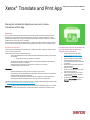 1
1
-
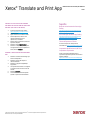 2
2
Artigos relacionados
-
Xerox App Gallery Manual do usuário
-
Xerox App Gallery Guia de instalação
-
Xerox App Gallery Guia de usuario
-
Xerox App Gallery Guia de instalação
-
Xerox App Gallery Guia de instalação
-
Xerox App Gallery Guia de instalação
-
Xerox App Gallery Guia de instalação
-
Xerox App Gallery Guia de instalação
-
Xerox App Gallery Guia de instalação
-
Xerox SCAN Guia de instalação